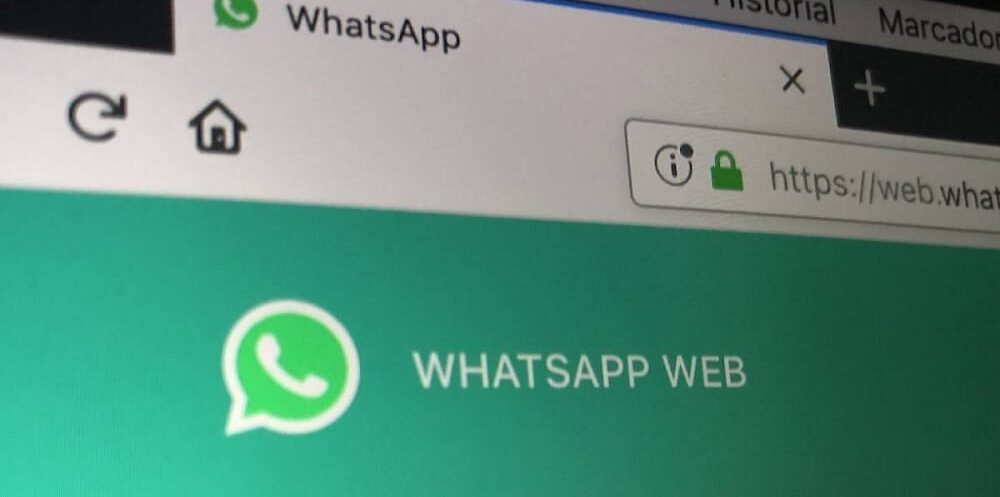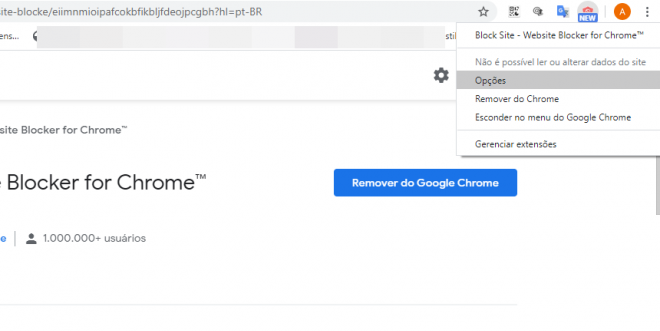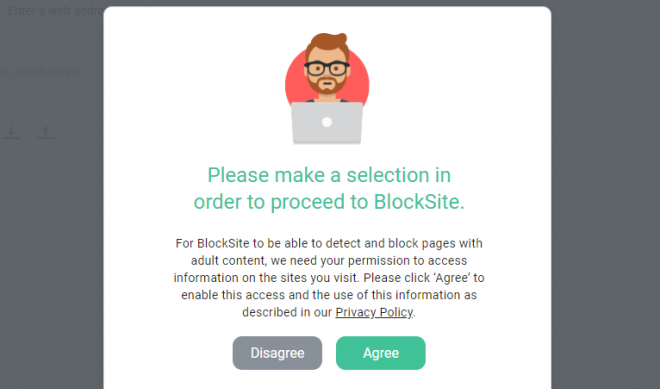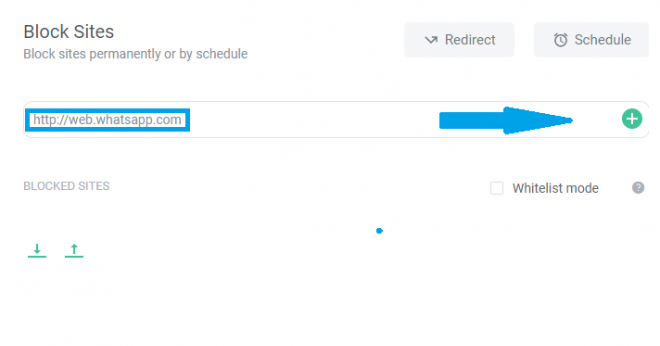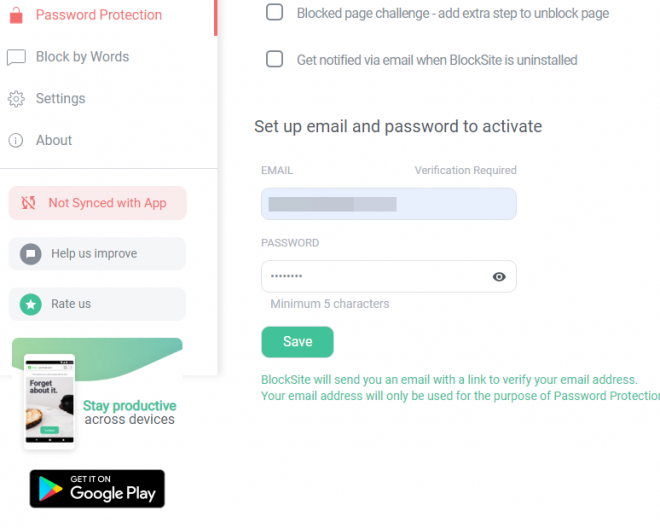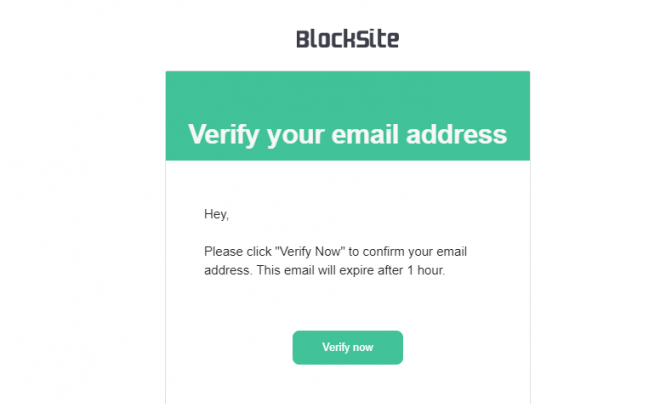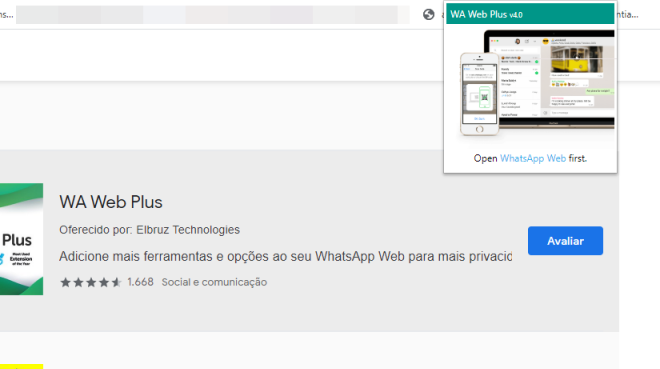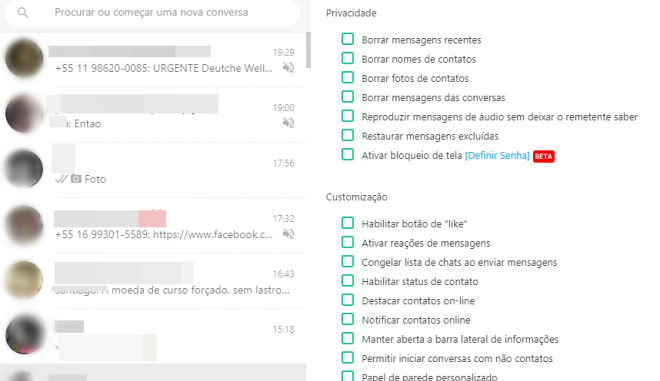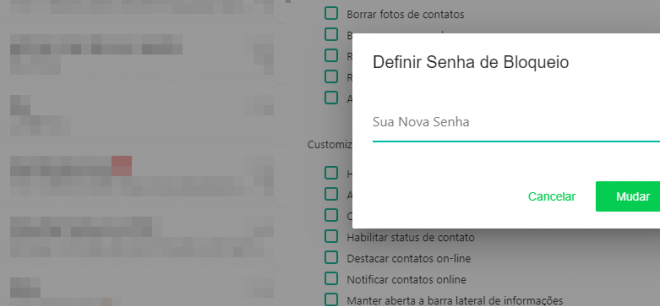Para acessar o WhatsApp no seu computador, normalmente a pessoa teria que digitar a senha ou ter suas impressões digitais, mas e no WhatsApp Web? Se você usa no trabalho, por exemplo, isso se torna um imã de pessoas curiosas, querendo bisbilhotar suas conversas. Basta um saidinha para tomar um café, e pronto.
- WhatsApp Web: 6 extensões secretas para turbinar o uso
- WhatsApp Web: 10 dicas e truques que todos devem conhecer
Então, se você quer impedir que estranhos tenham acesso ao que você compartilha no WhatsApp Web, você precisa recorrer a extensões que, felizmente, estão disponíveis para o Google Chrome. Duas delas são a Block Site e a WA Web Plus. Veja como usar cada um abaixo.
Como colocar senha no WhatsApp Web
BlockSite: Block Websites & Stay Focused – Chrome Web Store (google.com)
- Baixe e instalar a extensão BlockSite na Chrome Web Store gratuitamente – basta selecionar a opção “Usar no Chrome” e depois “Ativar“.
- Clique com o botão direito do mouse no ícone de extensão que, após o download, deve aparecer no canto superior direito do navegador com um ícone vermelho. Em seguida, clique em “Opções“.

- Agora basta clicar no botão “Agree“, isso significa que você estará autorizando a extensão a receber as informações dos sites que você irá bloquear, nesse caso do WhatsApp Web.

- “Digite um endereço web”, digite http://web.whatsapp.com. Em seguida, clique no ícone “+“.

- Clique em “Password Protection” (ou, em algumas versões do Chrome, “Protection”) e selecione a opção “Require password to access blocked sites“.

- Role para baixo e digite um e-mail e senha para ativar o recurso. Por fim, clique em “Save“.

- Digite o e-mail digitado e confirme sua ação.

Acesse o WhatsApp Web e verifique se o processo funcionou. A tela abaixo deve aparecer com um aviso claro e direto para a pessoa curiosa que tenta acessar sua conta: “Forget about it”, that is, “Forget it!”.
WA Web Plus for WhatsApp
- Acesse a Chrome Web Store e baixe o WA Web Plus no seu computador.
- Um ícone de extensão será adicionado ao Google Chrome no canto superior direito do navegador, um círculo verde com um + dentro. Clique no ícone e depois na opção “Open WhatsApp Web First“.

- Uma vez que sua Web do WhatsApp tenha sido aberta, clique no ícone de extensão novamente para adicionar sua senha. A tela abaixo deve aparecer:

- Feito isso, agora selecione o quadradinho da opção “Ativar bloqueio de tela (Definir senha)“. Logo em seguida, abrirá uma tela pedindo para “Definir Senha de Bloqueio”, nesse momento digite a senha desejada para abrir o site WhatsApp Web.

- Depois disso, novamente selecione a opção “Ativar bloqueio de tela (Definir senha)” e digite novamente a senha escolhida anteriormente. Pronto, a partir de agora toda vez que você for acessar o WhatsApp Web, você precisará digitar a senha definida.
Você sabia que era possível usar extensões para proteger conversas por senha no WhatsApp Web? Você sabe de outra maneira de fazer isso? Conte para a gente nos comentários.